
สารบัญ:
- ผู้เขียน John Day [email protected].
- Public 2024-01-30 13:04.
- แก้ไขล่าสุด 2025-01-23 15:12.

โครงการทิงเกอร์แคด »
เราจะสร้างวงจร tinkerCAD สนุกๆ ขึ้นมาอีกชุดในช่วงกักตัว! วันนี้มีการเพิ่มองค์ประกอบที่น่าสนใจ คุณเดาได้ไหม? เรากำลังจะใช้ Ultrasonic Distance Sensor! ยิ่งกว่านั้น เราจะเขียนโค้ดสำหรับ LED 3 ดวงที่จะช่วยเราในการพิจารณาว่าวัตถุอยู่ไกลแค่ไหน แล้วเซ็นเซอร์ระยะคืออะไร? เซ็นเซอร์วัดระยะทางใช้ตำแหน่งเสียงสะท้อน/คลื่น เช่น ค้างคาวและสัตว์ทะเลบางชนิดเพื่อกำหนดความใกล้ชิดของวัตถุ ซึ่งจะทำให้โปรแกรม Arduino สามารถกำหนดว่าวัตถุอยู่ห่างจากเซ็นเซอร์เท่าใด วงจรนี้ได้รับอิทธิพลจากบทความแนะนำที่เรียกว่า "Ultrasonic Distance Sensor in Arduino With Tinkercad"
เสบียง
- Arduino Uno r3 (1) ราคา: $13.29 CAD
- เขียงหั่นขนมขนาดเล็ก (1) ราคา: $10.99 CAD
- Distance Sensor (1) ราคา: $3.68 CAD
- LED (3) ราคา: $10.18 CAD
- ตัวต้านทาน 300Ω (3) ราคา: $7.15 CAD
- สายไฟคละแบบ ราคา: 17.99 CAD
ขั้นตอนที่ 1: เริ่มสร้างวงจร


ขั้นแรกเริ่มต้นด้วยการนำเขียงหั่นขนมของคุณพร้อมกับ Arduino จากส่วนส่วนประกอบ ถัดไป คุณสามารถเชื่อมต่อทั้งสายดิน {-} และพลังงาน {+} และต่อกับหมุดภายนอกบนเขียงหั่นขนม (ตามที่เห็นในภาพ) ตอนนี้คุณสามารถลากเซ็นเซอร์วัดระยะทาง 4 พินของคุณ วางจ้องที่พิน 26 เพื่อปักหมุด 29 ในแถว C บนเขียงหั่นขนม เดินสายต่อ เซ็นเซอร์วัดระยะทางของคุณโดยเพิ่มพิน Arduino 4 เข้ากับพิน 27 A บนเขียงหั่นขนม & ขา Arduino -3 เพื่อพิน 28 A บนเขียงหั่นขนม
ขั้นตอนที่ 2: การเดินสายไฟ LED

ตอนนี้คุณสามารถนำ 3 LEDs ไปที่เขียงหั่นขนมของคุณ; วางไว้ในแถว G ด้วยแคโทด LED ตัวแรกที่เริ่มต้นที่พิน 2 จากนั้นจึงวาง LED 2 พินแต่ละส่วนต่อส่วน (คุณสามารถเปลี่ยนสีของ LED ได้โดยการแตะด้วยเมาส์ของคุณ) ตอนนี้คุณสามารถดำเนินการเพิ่มตัวต้านทาน300Ωหนึ่งตัวให้กับแอโนดของ LED แต่ละตัว (ทั้งหมด 3 ตัว); ควรวางตัวต้านทานเหล่านี้จากพินบนสุดในแถว F และพินด้านล่างในแถว D นอกจากนี้ ให้เพิ่มการเชื่อมต่อสายไฟจากแคโทดของ LED แถว F ถึงรางภาคพื้นดิน (-) สุดท้ายเพิ่ม 3 สายที่เชื่อมต่อจากพิน Arduino ไปยังเขียงหั่นขนมภายใต้ตัวต้านทาน (แถว C); Arduino ขา 12 ถึงเขียงหั่นขนม 4 C, ขา Arduino 8 ถึงเขียงหั่นขนม 8 C และขา Arduino -5 ถึงเขียงหั่นขนม 12 C.
ขั้นตอนที่ 3: บล็อกโค้ด

ในการเริ่มต้นเปิด "รหัส" (พบด้านบนขวาของ tinkerCAD) มีหลายตัวเลือกที่แสดงเมื่อเปิดขึ้น บล็อคทั้งหมดที่เรากำลังเพิ่มเข้าไปจะควบคุมและควบคุม LED 3 ดวงของเราได้อย่างคล่องแคล่ว ขั้นแรกให้เพิ่มกล่องหลักที่เห็นในภาพด้านบน ตอนนี้คุณมีกล่องบางกล่องแล้ว เราสามารถเปลี่ยนค่าบางอย่างได้ ในการเปลี่ยนแปลงนี้ "อินพุต" บล็อกค่า cm ทำให้ตัวเลขทั้งหมดของเราในการวัดนี้ ยิ่งไปกว่านั้น สำหรับการตั้งค่าทางคณิตศาสตร์สองแบบ (บล็อกสีเขียว) ให้เปลี่ยนค่าเป็น <70 ในกล่องแรก จากนั้น <150 นอกจากนี้ คุณสามารถเพิ่มบล็อกเอาต์พุตดิจิทัล 3 รายการในคำสั่งนั้นเอง ตั้งค่าพิน 12 เป็นสูงและพิน 3 & 5 เป็นต่ำ (เชื่อมต่อกับ LED); ทำซ้ำสองครั้ง แต่เปลี่ยนวินาทีเป็น 12 และ 5 ต่ำและ 3 เป็นสูง ทำซ้ำสำหรับบล็อกสุดท้าย 12 & 3 ต่ำและ 5 สูง
ขั้นตอนที่ 4: วงจรเสร็จแล้ว

ยินดีด้วย!!! หากคุณทำตามขั้นตอนเหล่านี้ครบแล้ว วงจรของคุณควรทำงานได้แล้ว! ตอนนี้คุณสามารถเลือกที่จะสร้างเวอร์ชันจริงของวงจรนี้ได้หากต้องการ! หากคุณมีคำถามใดๆ เกี่ยวกับวงจรนี้ โปรดทิ้งคำถามไว้ด้านล่าง!
แนะนำ:
Distance Sensor Alarm พร้อม Arduino: 5 ขั้นตอน
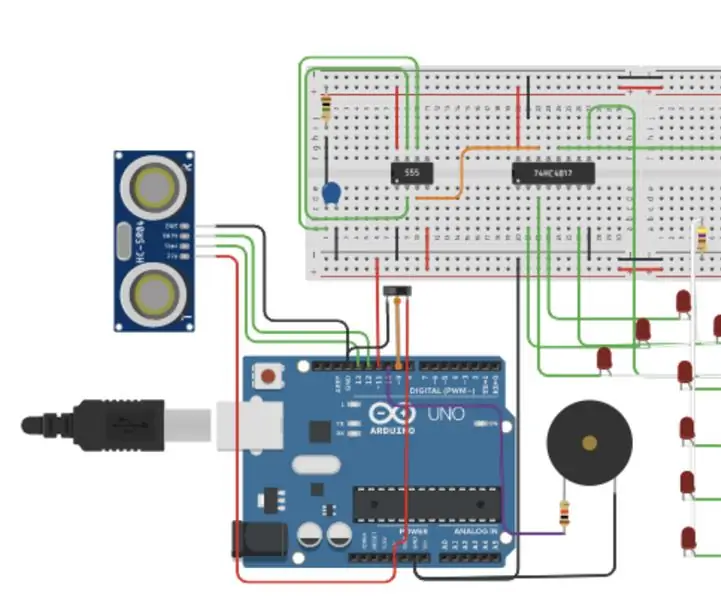
Distance Sensor Alarm W/ Arduino: คุณเคยต้องการนาฬิกาปลุกจากเซ็นเซอร์วัดระยะทาง/การเคลื่อนไหวที่อาจประกอบเองที่บ้านและเปิดใช้งานด้วยการกดสวิตช์หรือไม่? ระบบเตือนภัยที่ฉันสร้างขึ้นนั้นใช้เพียงแค่นั้น มันควบคุมเซ็นเซอร์ระยะอัลตราโซนิกเพื่อตรวจสอบว่าเ
Arduino LED Ring Ultrasonic Distance Sensor: 8 ขั้นตอน

Arduino LED Ring Ultrasonic Distance Sensor: ในบทช่วยสอนนี้ เราจะเรียนรู้วิธีใช้วงแหวน LED และโมดูล Ultrasonic เพื่อวัดระยะทาง ดูวิดีโอสาธิต
Arduino เชื่อมต่อกับ Ultrasonic Sensor และ Contactless Temperature Sensor: 8 ขั้นตอน

การเชื่อมต่อกับ Arduino กับ Ultrasonic Sensor และ Contactless Temperature Sensor: ปัจจุบัน ผู้ผลิต นักพัฒนาต่างเลือกใช้ Arduino สำหรับการพัฒนาอย่างรวดเร็วของการสร้างต้นแบบของโครงการ Arduino เป็นแพลตฟอร์มอิเล็กทรอนิกส์แบบโอเพ่นซอร์สที่ใช้ฮาร์ดแวร์และซอฟต์แวร์ที่ใช้งานง่าย Arduino มีชุมชนผู้ใช้ที่ดีมาก ในโครงการนี้
การใช้ Ultrasonic Distance Sensor และ Serial Monitor Output: 6 ขั้นตอน

การใช้ Ultrasonic Distance Sensor และ Serial Monitor Output: เฮ้พวก! ต้องการเรียนรู้วิธีใช้เอาต์พุตมอนิเตอร์แบบอนุกรม ที่นี่คุณมีบทช่วยสอนที่สมบูรณ์แบบเกี่ยวกับวิธีการทำเช่นนั้น! ในคำแนะนำนี้ ฉันจะแนะนำคุณตลอดขั้นตอนง่าย ๆ ที่จำเป็นในการตรวจจับระยะทางโดยใช้เซ็นเซอร์อัลตราโซนิกและรายงานฉัน
วิธีการตรวจจับระดับน้ำ Arduino โดยใช้ Ultrasonic Sensor และ Funduino Water Sensor: 4 ขั้นตอน

วิธีการตรวจจับระดับน้ำ Arduino โดยใช้ Ultrasonic Sensor และ Funduino Water Sensor: ในโครงการนี้ ผมจะแสดงให้คุณเห็นถึงวิธีการสร้างเครื่องตรวจจับน้ำราคาไม่แพงโดยใช้สองวิธี: เซ็นเซอร์อัลตราโซนิก (HC-SR04).2. เซ็นเซอร์น้ำ Funduino
